L'installation de Windows 11 a échoué [Correction de l'erreur de mise à niveau]
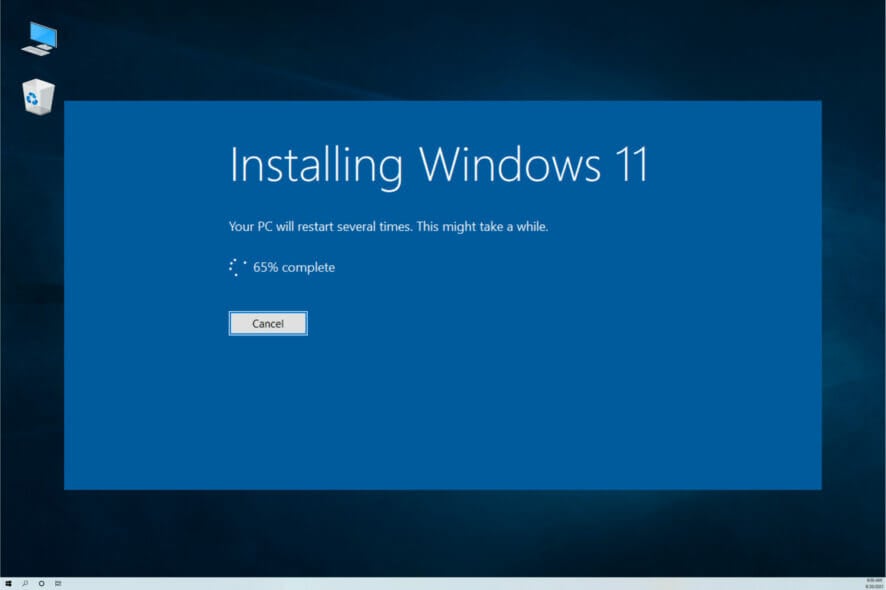
Windows 11 est là et de nombreux utilisateurs sont impatients de le tester. Cependant, il semble que certains d’entre eux rencontrent divers problèmes lors de la tentative d’installation du système d’exploitation.
La procédure devrait être simple, et tout ce dont vous avez besoin est un support d’installation de Windows 11 et un PC qui répond aux exigences matérielles.
Cependant, divers problèmes peuvent parfois survenir, et dans ce guide, nous allons vous montrer comment les résoudre au lieu de penser qu’il est temps de désinstaller Windows 11.
Mais d’abord, voyons à quoi nous attendre afin de déterminer contre quoi vous vous battez. Jetez simplement un coup d’œil ci-dessous.
Quels sont les problèmes d’installation de Windows 11 les plus courants ?
Windows 11 peut rencontrer plusieurs problèmes lors de l’installation, ce qui entraîne une pléthore de différents problèmes. Voici quelques-uns des plus courants :
- L’installation a échoué sans code d’erreur – Avant d’essayer la mise à niveau, assurez-vous que votre logiciel antivirus est désactivé ou, mieux encore, désinstallé.
- L’installation de Windows 11 a échoué ISO – Déconnectez tout disque dur externe, clé USB ou carte SD actuellement attachée à l’ordinateur.
- L’installation de Windows 11 a échoué 0xc1900101 – Les utilisateurs ayant un espace disque insuffisant sur leurs appareils sont plus susceptibles de rencontrer l’erreur 0xc1900101 sous Windows 11.
- L’installation de la configuration a échoué – Vérifiez si votre appareil dispose d’un espace de stockage suffisant.
- L’installation de Windows 11 a échoué à la phase safe_os – L’erreur d’installation de Safe OS peut être résolue en ajustant votre capacité RAM ou en mettant à niveau le BIOS.
- La configuration a échoué à valider la clé de produit – Éliminez tout encombrement des fichiers temporaires.
- Windows 11 continue d’échouer à s’installer – Cet avertissement peut indiquer que votre ordinateur manque de certaines mises à jour essentielles qui n’ont pas été installées.
Mais pas de panique ! Nous allons couvrir tout cela dans cet article. Assurez-vous simplement de suivre nos étapes une par une afin de trouver la solution qui vous convient.
Comment puis-je corriger l’échec de l’installation de Windows 11 ?
1. Activer le TPM dans le BIOS
-
Accédez au BIOS/UEFI de votre PC. Cette procédure est différente selon chaque fabricant mais implique généralement d’appuyer sur une touche F (fonction) de votre clavier avant de démarrer le système d’exploitation.
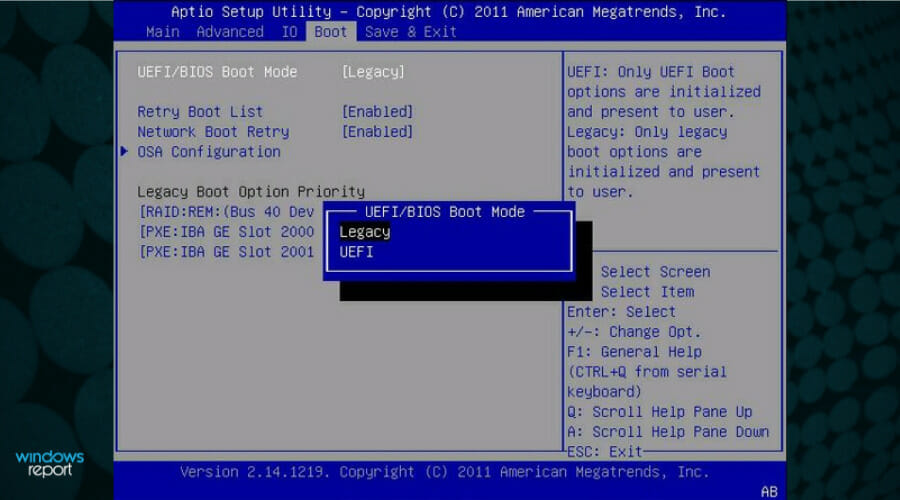
-
Accédez au BIOS/UEFI de votre PC. Cette procédure est différente selon chaque fabricant mais implique généralement d’appuyer sur une touche F (fonction) de votre clavier avant de démarrer le système d’exploitation.
- Allez ensuite à la section Sécurité.
-
Localisez l’option TPM et activez-la.
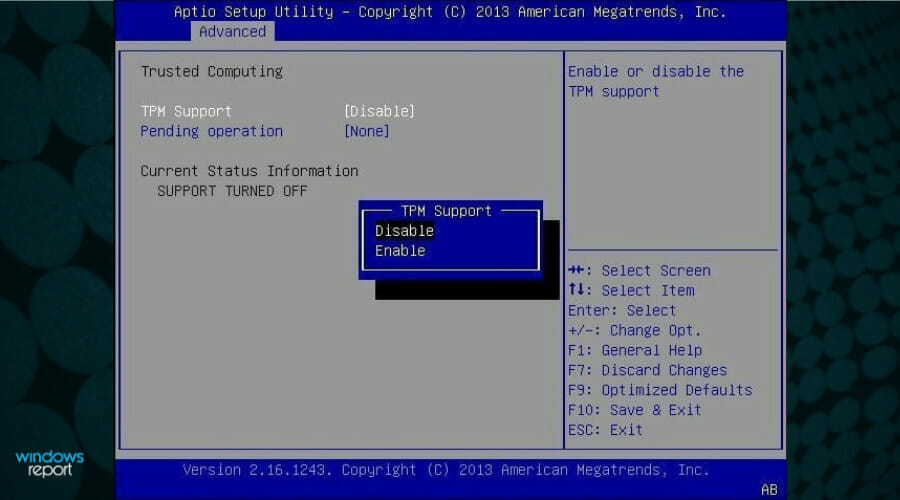
-
Localisez l’option TPM et activez-la.
- Enfin, sauvegardez tous les changements récemment apportés. En général, vous pouvez appuyer sur la touche F10 pour sauvegarder et quitter.
- Vérifiez si les problèmes d’installation de Windows 11 sont résolus.
Comme Windows 11 nécessite que le TPM 2.0 soit activé, de nombreux utilisateurs ont signalé que les erreurs TPM 2.0 les empêchaient d’installer Windows 11.
Par conséquent, pour les corriger, vous devez désactiver le support TPM via les paramètres BIOS/UEFI de votre PC.
Gardez à l’esprit que ce processus est différent pour chaque modèle de carte mère et version du BIOS, il est donc conseillé de consulter le manuel de votre carte mère pour des instructions détaillées.
NOTE Le BIOS est un outil logiciel installé dans une puce ROM sur votre carte mère. Si vous avez besoin d’aide supplémentaire, consultez ce guide dédié sur la façon d’accéder au BIOS.
2. Activer l’option Secure Boot
-
Cliquez sur le bouton Démarrer et sélectionnez Paramètres, puis choisissez Mise à jour et sécurité.
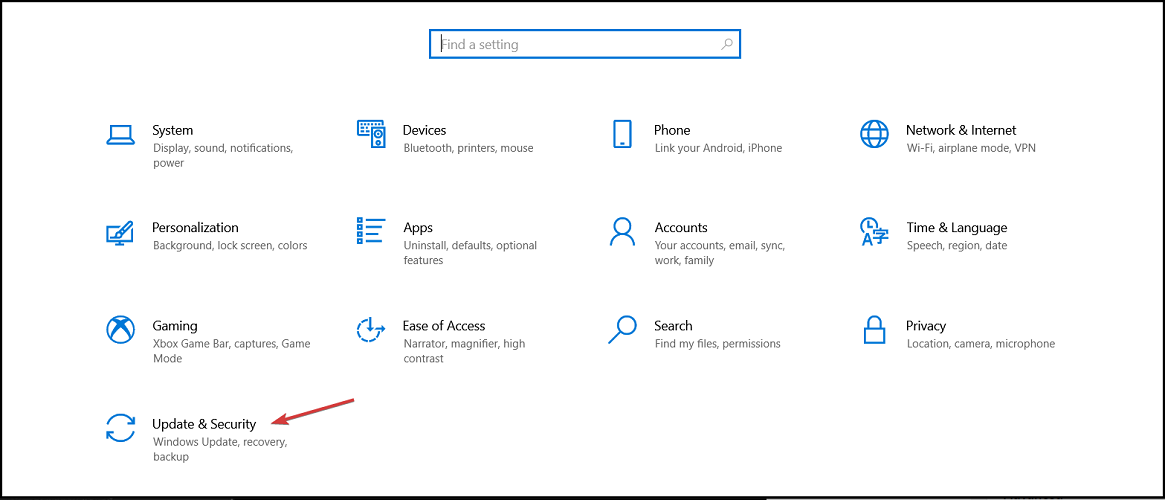
-
Cliquez sur l’option Récupération dans le panneau de gauche, puis sélectionnez le bouton Redémarrer maintenant.
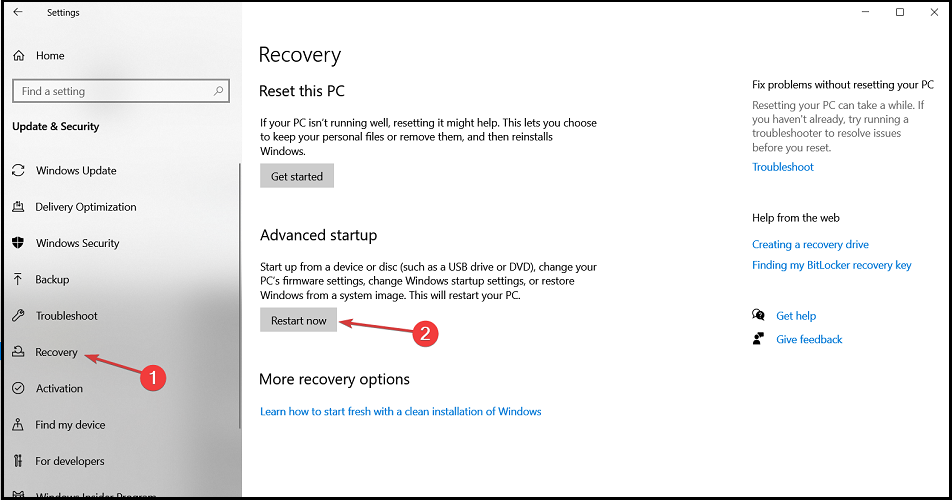
-
Lorsque vous voyez les options de démarrage, sélectionnez Dépanner.

-
Cliquez sur Options avancées.
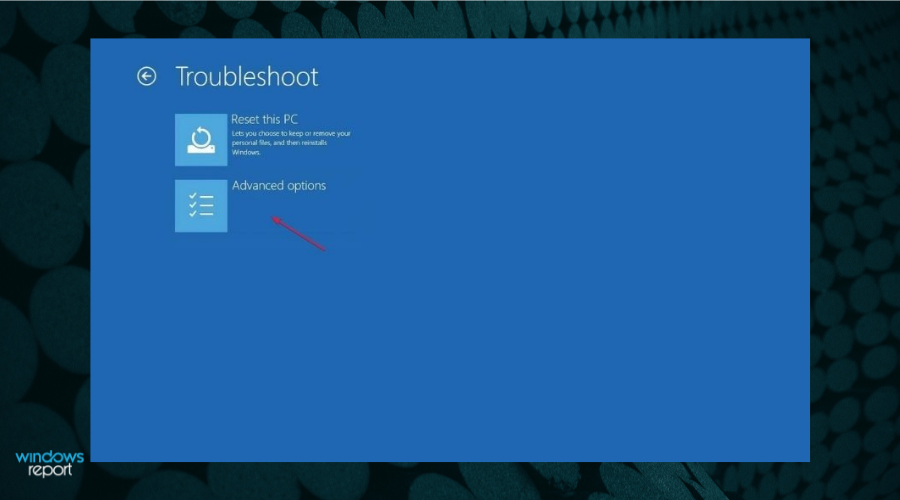
-
Choisissez l’option Paramètres du firmware UEFI.
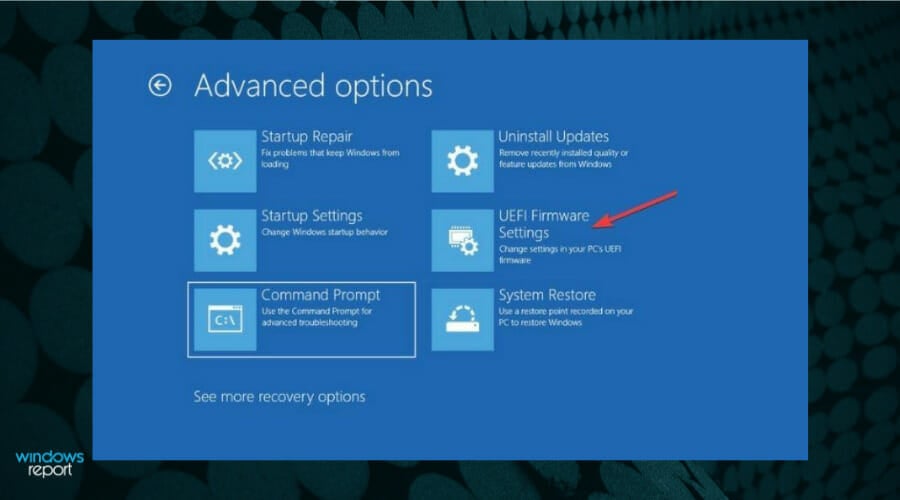
-
Après que votre PC accède au BIOS, cliquez sur Sécurité, puis sélectionnez l’option Secure Boot.
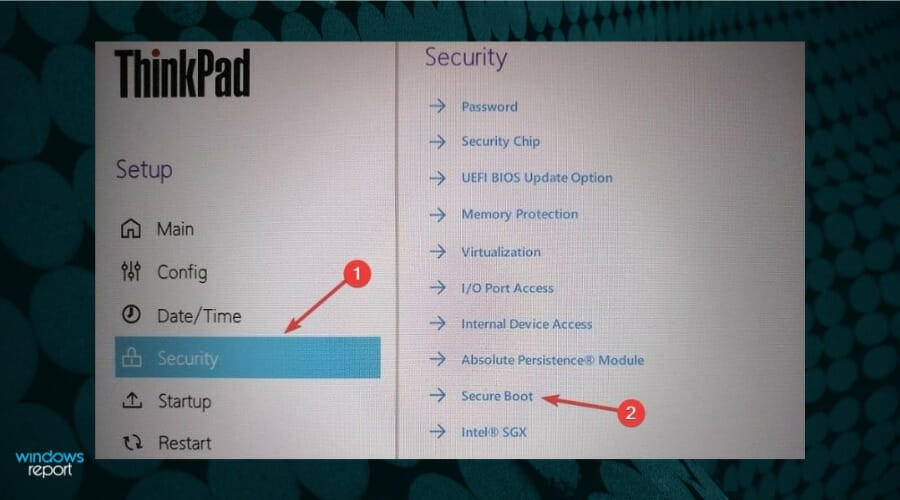
-
Ensuite, activez l’option Secure Boot en la mettant sur Activé, puis acceptez les changements lorsque cela vous est demandé.
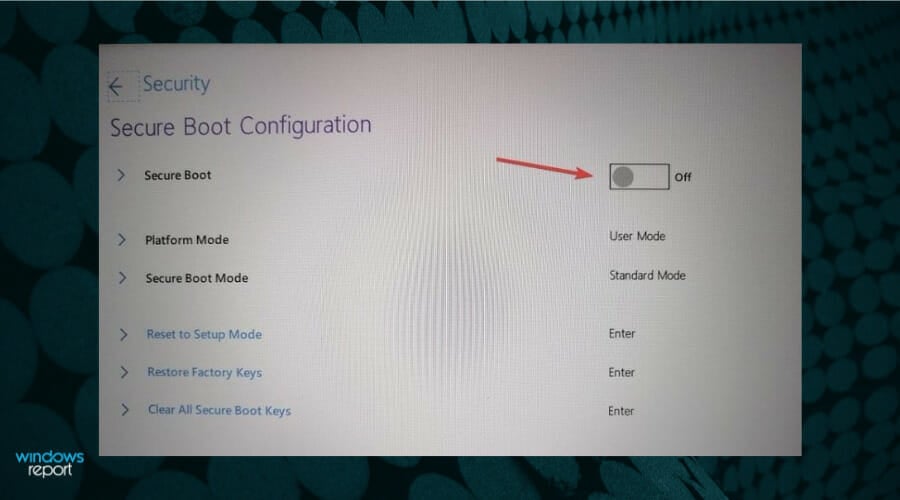
- Enregistrez les modifications et quittez le BIOS en appuyant sur la touche F10 de votre clavier.
- Attendez que le PC redémarre, puis essayez d’installer Windows 11.
Si vous rencontrez des problèmes lors de cette étape, n’hésitez pas à apprendre comment activer Secure Boot à partir du BIOS.
3. Contourner TPM 2.0 et Secure Boot
-
Appuyez sur la touche Windows + R pour lancer Exécuter, tapez regedit et appuyez sur Entrée ou cliquez sur OK.
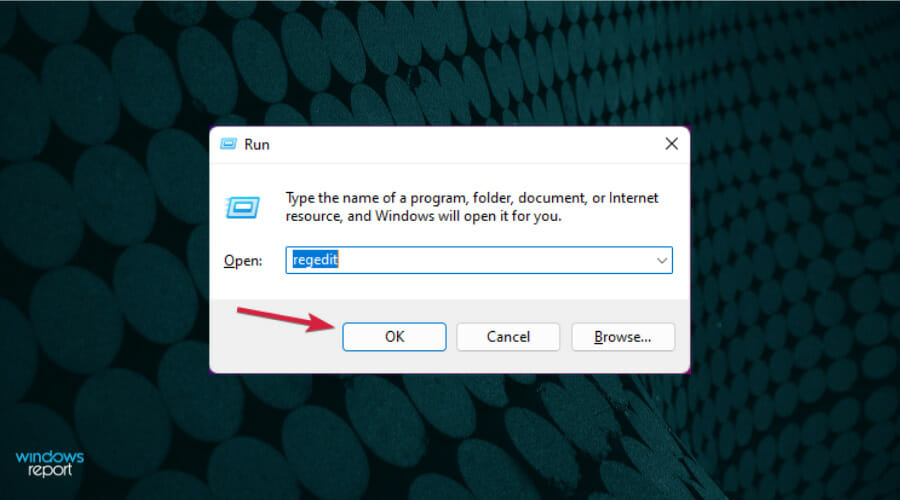
-
Accédez au chemin de registre suivant :
Computer\HKEY_LOCAL_MACHINE\SYSTEM\Setup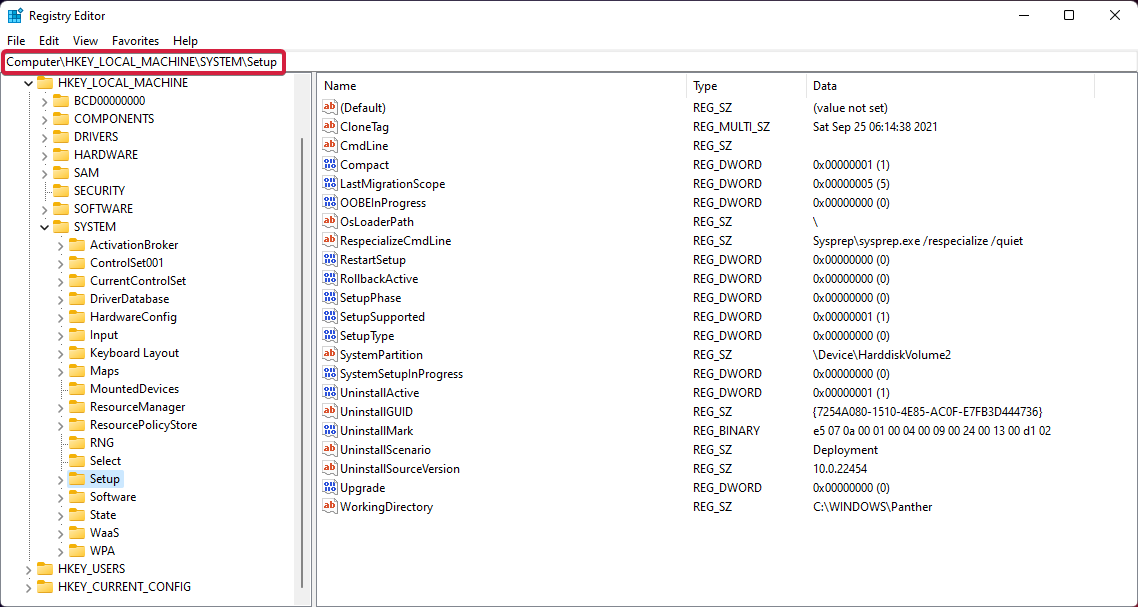
-
Cliquez avec le bouton droit de la souris sur un espace vide à droite, sélectionnez Nouveau, puis sélectionnez Clé, et nommez-la LabConfig.
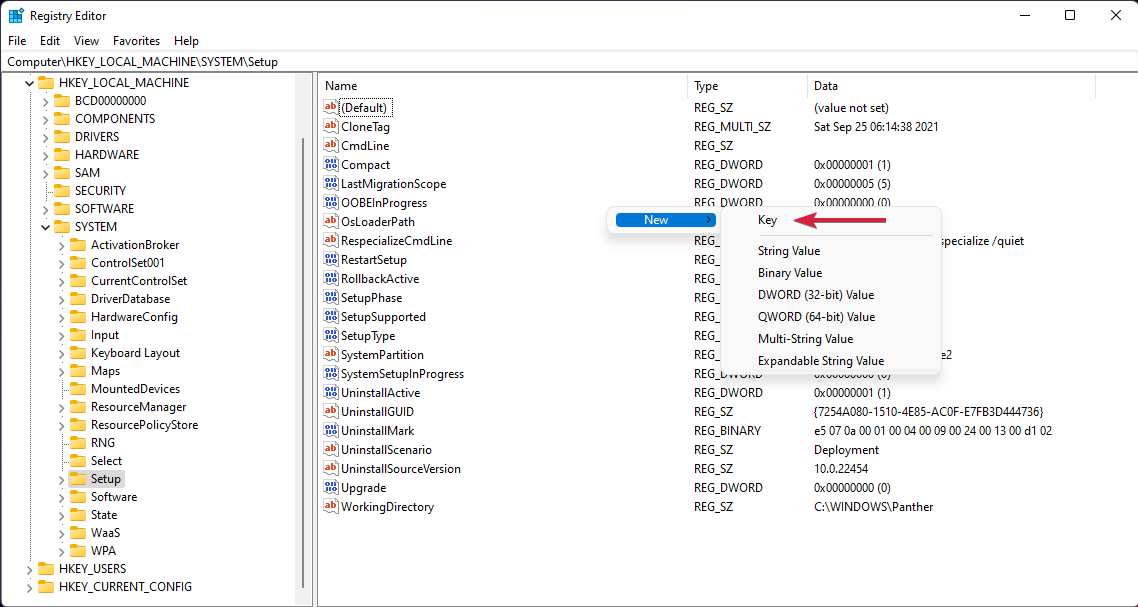
-
Cliquez sur la nouvelle clé LabConfig, faites un clic droit dans l’espace vide pour créer deux options DWORD (32 bits) Valeur et nommez-les BypassTPMCheck et BypassSecureBootCheck.
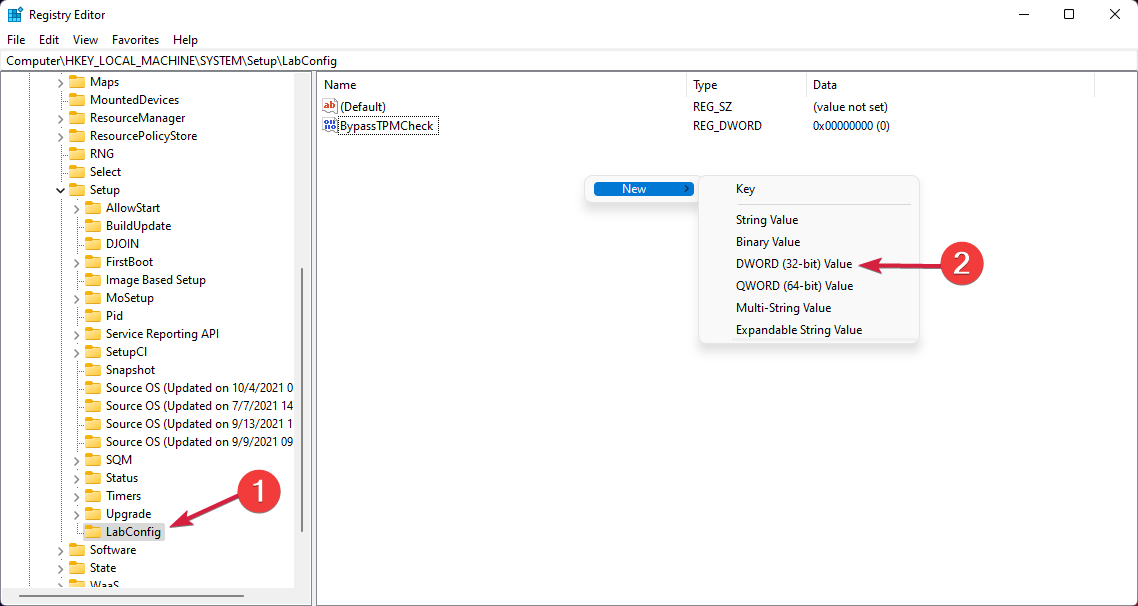
-
Double-cliquez sur les nouveaux éléments un par un, sélectionnez la base Décimale et définissez 1 dans le champ Données de valeur, puis cliquez sur OK.
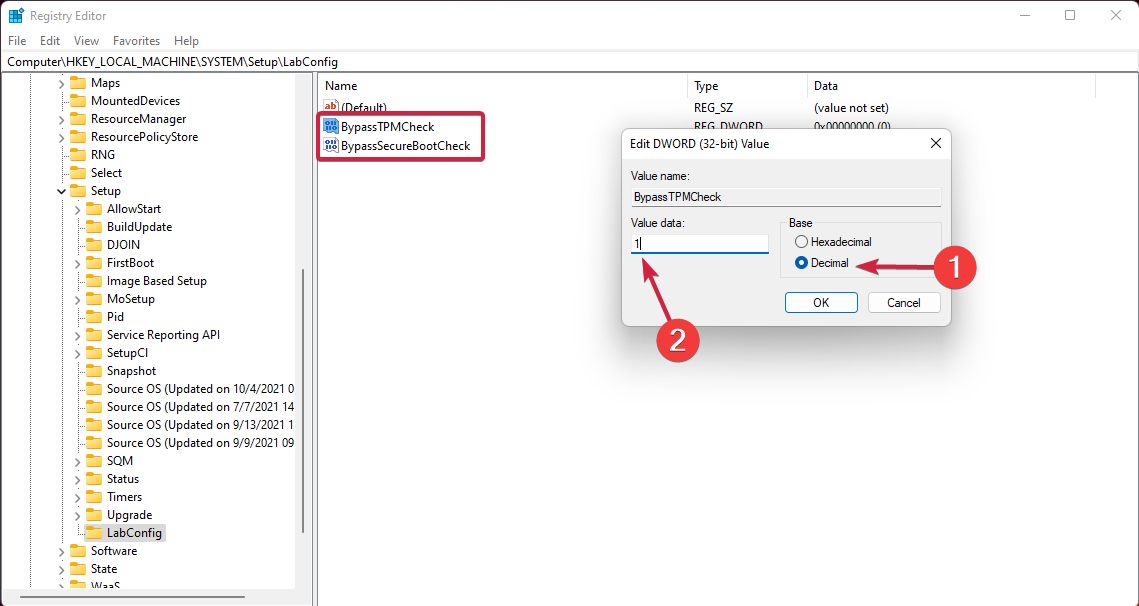
- Fermez l’Éditeur du Registre, puis redémarrez votre PC. Essayez d’installer Windows 11 à nouveau.
Si vous avez besoin de plus de détails, apprenez également comment contourner la vérification TPM 2.0 lors de l’installation de Windows 11. Cependant, après avoir activé ces paramètres dans le BIOS, les erreurs d’installation devraient avoir disparu.
Gardez à l’esprit que certaines cartes mères n’ont pas la puce TPM, vous devrez donc peut-être acheter une puce TPM pour votre PC pour résoudre ce problème. En savoir plus sur ce sujet
- Vous ne pouvez pas installer Windows 10/11 sur votre ordinateur ?
- Erreur de code d’assistant d’installation de Windows 11 0x8007007f
- Comment résoudre l’erreur d’installation 0x8007012a sous Windows 11
- L’installation de Windows a échoué sous Windows 10/11
- Corriger : Windows 10/11 n’a pas pu être installé
4. Supprimez le pilote GPU
-
Cliquez sur le bouton Démarrer, tapez gestionnaire de périphériques et sélectionnez l’application dans les résultats.
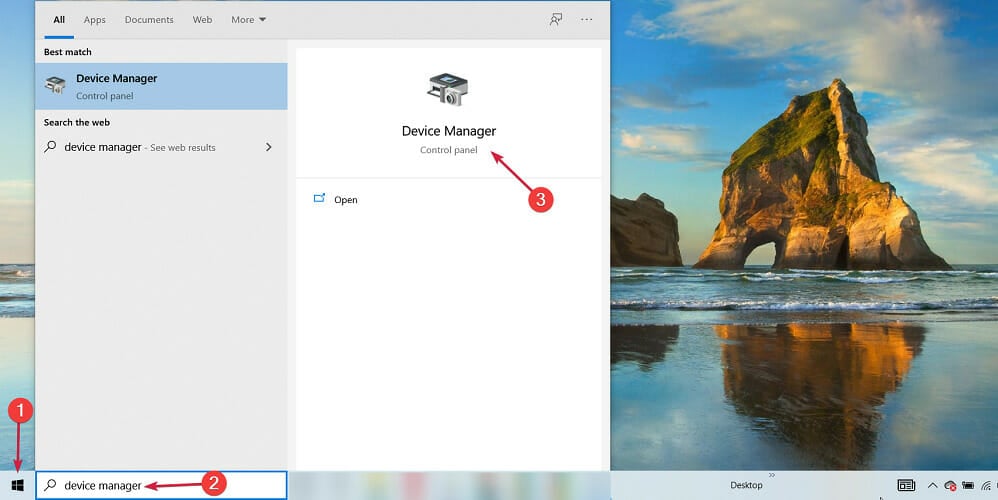
-
Étendez la section Adaptateurs d’affichage, faites un clic droit sur le pilote graphique et sélectionnez Désinstaller le périphérique.
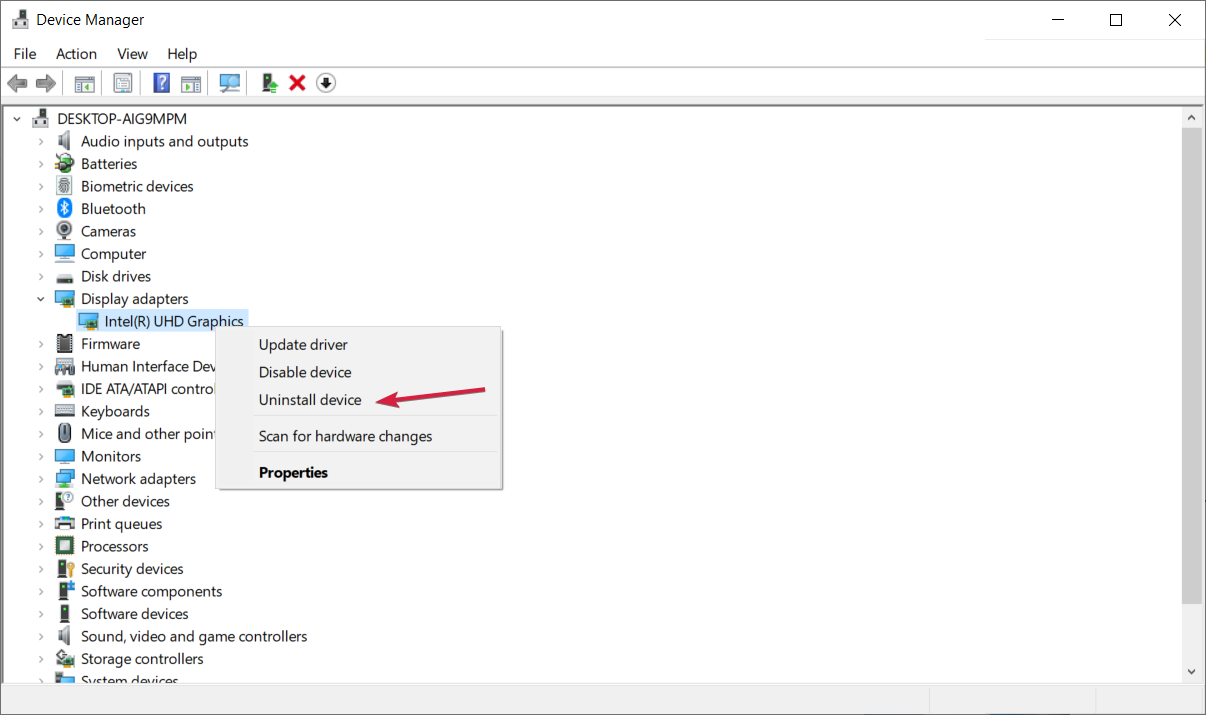
- Le système installera un nouveau pilote après cela.
Certaines de nos lectures ont rapporté qu’elles ont réussi à installer Windows 11 après avoir désinstallé leur pilote graphique. Alternativement, vous pouvez essayer de mettre à jour vos pilotes avec Outbyte Driver Updater, qui analyse votre PC à la recherche de pilotes manquants ou obsolètes et les met à jour automatiquement.
Voici quelques-uns des problèmes d’installation les plus courants que les utilisateurs ont rencontrés, mais espérons que vous devriez être en mesure de les résoudre avec les conseils ci-dessus.
Quelles sont les exigences matérielles minimales pour Windows 11 ?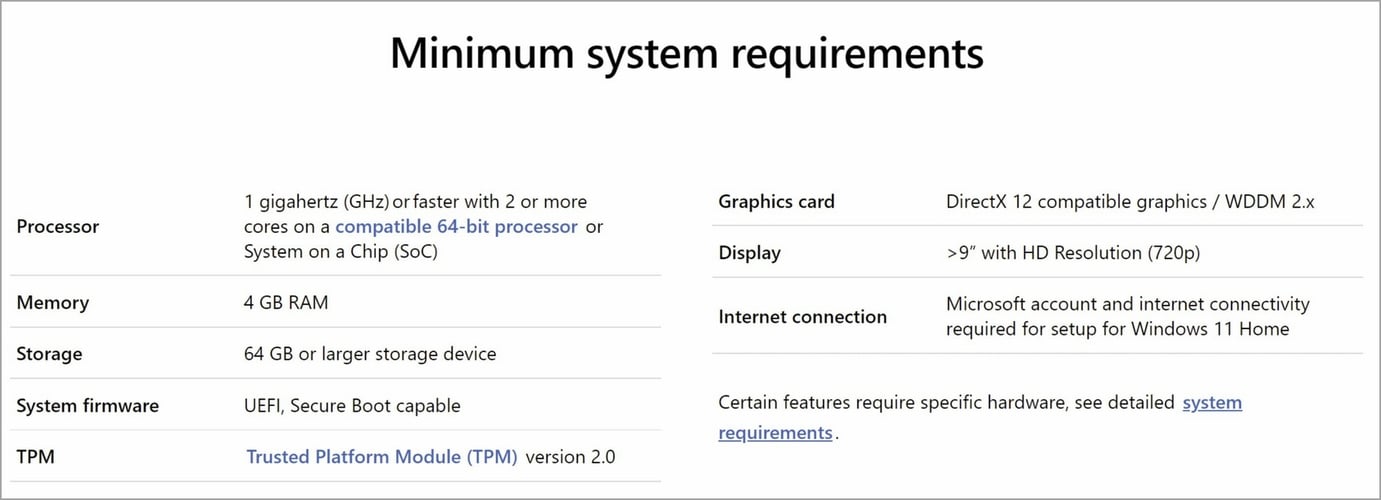
Windows 11 a un ensemble différent d’exigences d’installation, et même si vous avez pu faire fonctionner Windows 10, vous ne pourrez peut-être pas faire fonctionner Windows 11.
Pour vous assurer que vous ne rencontrerez pas de problèmes, nous vous encourageons à vérifier les exigences officielles de Windows 11 avant de mettre à niveau.
Impossible d’installer Windows 11 même si je remplis les conditions requises ?
Les exigences matérielles ne sont pas si différentes, et le plus grand changement est la nécessité d’une puce TPM 2.0, que certains anciens PC n’ont pas. Si votre PC répond aux exigences mais que vous ne parvenez toujours pas à installer Windows 11, c’est probablement parce que la mise à niveau n’est pas encore prête pour votre appareil spécifique.
Microsoft a progressivement réduit les exigences, alors assurez-vous de vérifier constamment l’application PC Health Check.
Si votre ordinateur répond aux exigences d’installation de Windows 11, vous vous assurez que le processus de mise à niveau se déroule sans heurts et sans problèmes, et vous éviterez le redouté message Ce PC ne peut pas exécuter Windows 11.
De plus, si vous êtes nouveau dans ce domaine, rappelons-vous à quel point il est facile de télécharger Windows 11 en premier lieu. Lorsqu’il est disponible, vous pouvez simplement installer la mise à jour ou utiliser l’outil de création de médias Windows 11 à la place.
Avez-vous déjà essayé ce système d’exploitation et avez-vous rencontré des problèmes d’installation ? N’hésitez pas à partager votre expérience avec nous et les autres lecteurs dans la section des commentaires ci-dessous.













